
Taula de continguts:
- Autora John Day [email protected].
- Public 2024-01-30 08:15.
- Última modificació 2025-01-23 14:38.
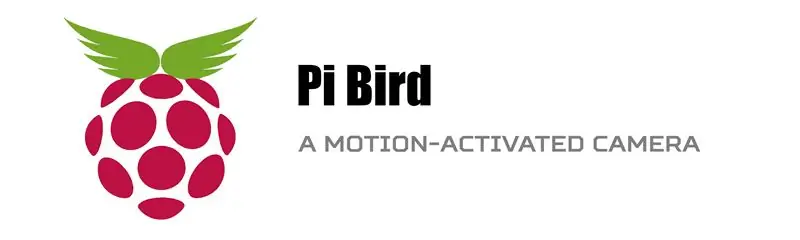
Què fa: fer fotografies d'ocells quan la càmera pi detecta un gran canvi en els píxels de la imatge.
El que necessitarem
- Raspberry Pi amb targeta SD habitual
- Mòdul de càmera Pi
- Cas Pi
- Alimentador d’aus
- Conjunt de lents macro (opcional)
- Powerbank de 5V (opcional)
- Dongle wifi USB (opcional)
Què farem
- Instal·leu els paquets necessaris en una imatge nova
- Carregueu un script supervisant la sortida de la càmera per si hi passen objectes
- Configureu una interfície web senzilla per navegar per les imatges
- Jugueu amb l'alimentador d'ocells i les lents per obtenir un enfocament adequat
Pas 1: instal·leu una imatge nova i activeu la càmera
Agafa una targeta SD i instal·la la teva imatge preferida. La informació d’aquesta publicació es basa en una distribució basada en Raspbian, però hauria de funcionar en altres amb certa afinació.
Vaig escollir el Raspian Jessie Lite ja que no hi ha necessitat d’un entorn d’escriptori en aquest projecte. És possible que vulgueu actualitzar la distribució i canviar la contrasenya per defecte. Després:
- activeu el mòdul de càmera iniciant raspi-config des de la línia d'ordres.
- desactiveu el LED vermell de la càmera afegint disable_camera_led = 1 al fitxer /boot/config.txt: sudo echo "disable_camera_led = 1" >> /boot/config.txt
- instal·leu la Python Image Library (PIL): sudo apt-get install -y python-imaging-tk
- instal·leu paquets per donar suport a un servidor web lleuger; hi ha moltes opcions, per exemple: sudo apt-get install -y apache2 mysql-server php5 php5-mysql
Pas 2: configureu l'script de detecció de moviment
En aquest projecte, la càmera no només s’utilitza per gravar imatges, sinó també per detectar quan es fa la foto. Això es fa prenent una imatge de baixa resolució a intervals de temps regulars i comparant-la, píxel a píxel, amb la imatge anterior. Si les dues imatges són significativament diferents, es pren una imatge a mida completa.
Això es fa mitjançant un script Python que es pot descarregar amb wget https://www.fasyl.com/rpi/PiBird_motion_pic.py; chmod + x PiBird_motion_pic.py
Aquest script es retira d’un script original de flocs de cervell d’aquest fil de rapsberrypi.org.
Podeu editar la línia núm. 25 per desar les imatges en una ubicació diferent.
Per executar l'script automàticament a l'inici, afegiu un treball cron. Si no esteu segur de com fer-ho, executeu: sudo sh -c 'crontab -l> 2del && echo "@reboot` pwd` / PiBird_motion_pic.py ">> 2del && crontab 2del && rm 2del'.
Pas 3: configureu el servidor web
Hi ha moltes maneres de gaudir de les imatges, podeu transferir-les mitjançant SSH o emmagatzemar-les en una unitat USB. Vaig decidir revisar-los a través d’una senzilla interfície web i descarregar-los amb el navegador.
Per configurar aquesta senzilla interfície web, escriviu: wget -O /var/www/index.php https://www.fasyl.com/rpi/PiBird_list_pics.php; rm /var/www/index.html
Això funciona millor accedint al servidor web a través de WiFi. Per fer-ho, haureu de configurar la interfície sense fils. Hi ha moltes maneres de fer-ho en funció del Pi i el dongle que utilitzeu.
Pas 4: uniu-ho tot

Molt bé, el Raspberry Pi ja està a punt per fer fotografies. Simplement executeu./PiBird_motion_pic.py i feu algunes postures. Ara, si navegueu fins a la IP del vostre Pi, hauríeu de veure les vostres primeres imatges.
És hora de posar-ho tot junt. Probablement haureu d’adaptar aquesta part en funció del vostre maquinari real.
Per protegir el Pi contra el sol i la pluja, heu de col·locar-lo en una funda i segellar qualsevol obertura gran amb cinta adhesiva, etc.
He utilitzat aquest alimentador d’ocells amb dues obertures laterals, molt convenient per carregar la càmera per un costat i deixar que els ocells vinguin i s’alimentin de l’altre.
Per enfocar el lloc adequat i emmarcar bé la imatge, he utilitzat una lent macro bàsica de la càmera acoblada a una tassa de iogurt amb la part inferior retallada. Una mica complicat, però va funcionar molt bé. És possible que obtingueu un bon resultat utilitzant algunes lents de càmera de telèfon barates.
Hi ha informació sobre com ajustar el focus de la càmera girant l’objectiu incorporat; no va funcionar per a mi: bastant difícil fixar-se fermament sobre el petit cos de la lent i girar-lo.
Es necessitarà una mica d’experimentació per aconseguir l’enquadrament i el focus correcte; mentre es juga, es pot fer fàcilment una imatge de prova amb raspistill -o test.jpg.
Finalment, heu de decidir com proporcionar energia al vostre Pi; probablement la millor opció és una bateria de 5V.
Pas 5: anem a prendre alguns ocells

Molt bé, tot a punt.
És hora de muntar-ho tot a l’exterior, carregar l’alimentador amb llavors i esperar que els visitants hi entrin.
Diverteix-te !
Recomanat:
Flappy Bird amb accionament muscular: 9 passos (amb imatges)

Muscle Powered Flappy Bird: és possible que recordeu quan Flappy Bird va prendre el món per la tempesta i, finalment, es va fer tan popular que el creador el va eliminar de les botigues d'aplicacions per evitar publicitat no desitjada. Es tracta de Flappy Bird com mai no havies vist abans; combinant uns quants components de la plataforma
Monitor Bird Feeder V2.0: 12 passos (amb imatges)

Bird Feeder Monitor V2.0: es tracta d’un projecte per controlar, fotografiar i registrar el nombre i el temps que passen els ocells visitant el nostre alimentador d’aus. Es van utilitzar diversos Raspberry Pi (RPi) per a aquest projecte. Un es va utilitzar com a sensor tàctil capacitiu, Adafruit CAP1188, per detectar, recorregut
Animatronic Bird Creature: 3 passos

Animatronic Bird Creature: Benvingut, avui us mostraré com donar vida a un esquelet senzill que he trobat a la botiga del dòlar. Amb aquest coneixement podràs personalitzar-lo i convertir-te en una criatura d’ocells aliens. Primer necessitareu l’esquelet bi
Altaveus Bird House: 5 passos

Altaveus Bird House: la meva família passa molt de temps al pati veient pel·lícules, fent festes i gaudint del dia. Em vaig trobar arrossegant molt les ràdios i els altaveus fora. Per descomptat, hi ha una millor solució. El meu objectiu era tenir un sistema exterior permanent, amb f
Arduino Flappy Bird - Pantalla tàctil Arduino TFT de 2,4 "SPFD5408 Projecte Bird Game: 3 passos

Arduino Flappy Bird | Pantalla tàctil Arduino de 2,4 "TFT SPFD5408 Projecte de joc d'ocells: Flappy Bird va ser un joc massa popular d'aquí a pocs anys i molta gent el va crear de la seva manera, jo també, vaig crear la meva versió de Flappy Bird amb Arduino i el barat 2.4" TFT Pantalla tàctil SPFD5408, així que comencem
